액세스에서 양식을 사용하면 데이터를 효율적으로 입력할 수 있습니다. 특히 입력 필드의 순서를 탭 키로 제어할 수 있을 때 매우 유용합니다. 순서가 논리적이거나 직관적이지 않으면 데이터 입력이 상당히 어려워질 수 있습니다. 이 안내서에서는 양식의 탭 순서를 조정하여 부드럽고 논리적인 입력을 가능하게 하는 방법을 보여줍니다.
주요 내용
액세스의 탭 순서는 입력 속도와 사용자 친화성에 영향을 미칩니다. 잘 설계된 순서는 시간을 절약하고 데이터 전송 시 오류를 줄입니다.
탭 순서 조정 단계별 안내
탭 순서를 변경하려면 다음 단계를 따르세요:
단계 1: 양식을 디자인 뷰로 열기
액세스 프로젝트를 열고 조정할 양식으로 이동합니다. 양식에서 오른쪽 마우스 버튼을 클릭하고 디자인 뷰를 선택합니다. 이렇게 하면 레이아웃 및 입력 설정을 변경할 수 있는 기회가 제공됩니다.
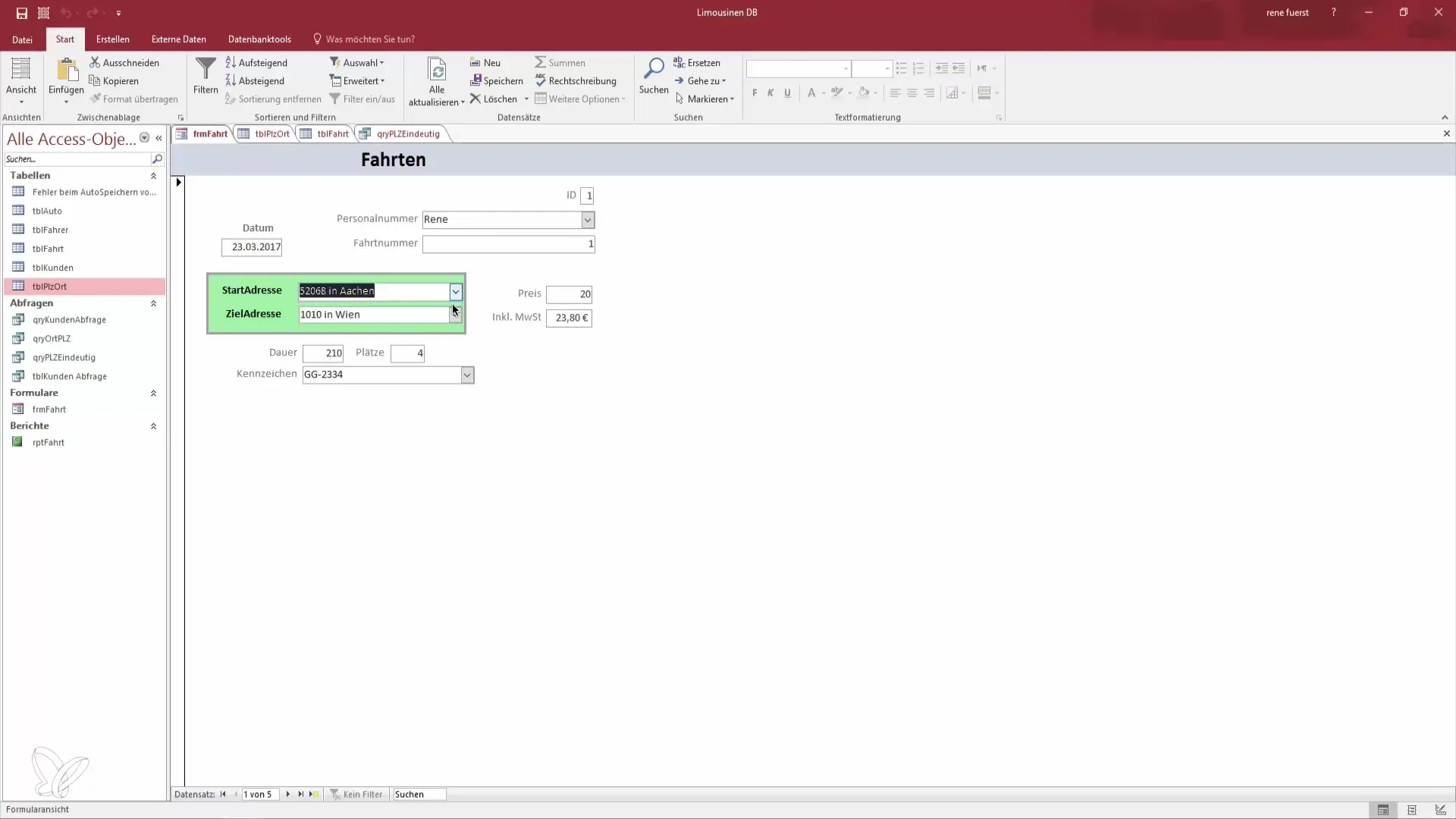
단계 2: 입력 필드 순서 보기
디자인 뷰에서 양식을 연 후, 모든 입력 필드를 볼 수 있습니다. 기본적으로 필드가 건너뛰는 순서가 어지러워질 수 있습니다. 여러 필드를 클릭하여 현재 순서를 확인하고 어떤 변경이 필요한지 확인하세요.
단계 3: 탭 순서 조정하기
필드 순서를 조정하려면 "활성화 순서" 영역을 찾습니다. 이 영역에서는 탭 키를 눌렀을 때 먼저 호출되는 필드를 확인할 수 있습니다. 예를 들어 ID가 첫 번째로 설정되어 있음을 확인할 수 있습니다. 이를 선택하고 원하는 위치로 이동할 수 있습니다.
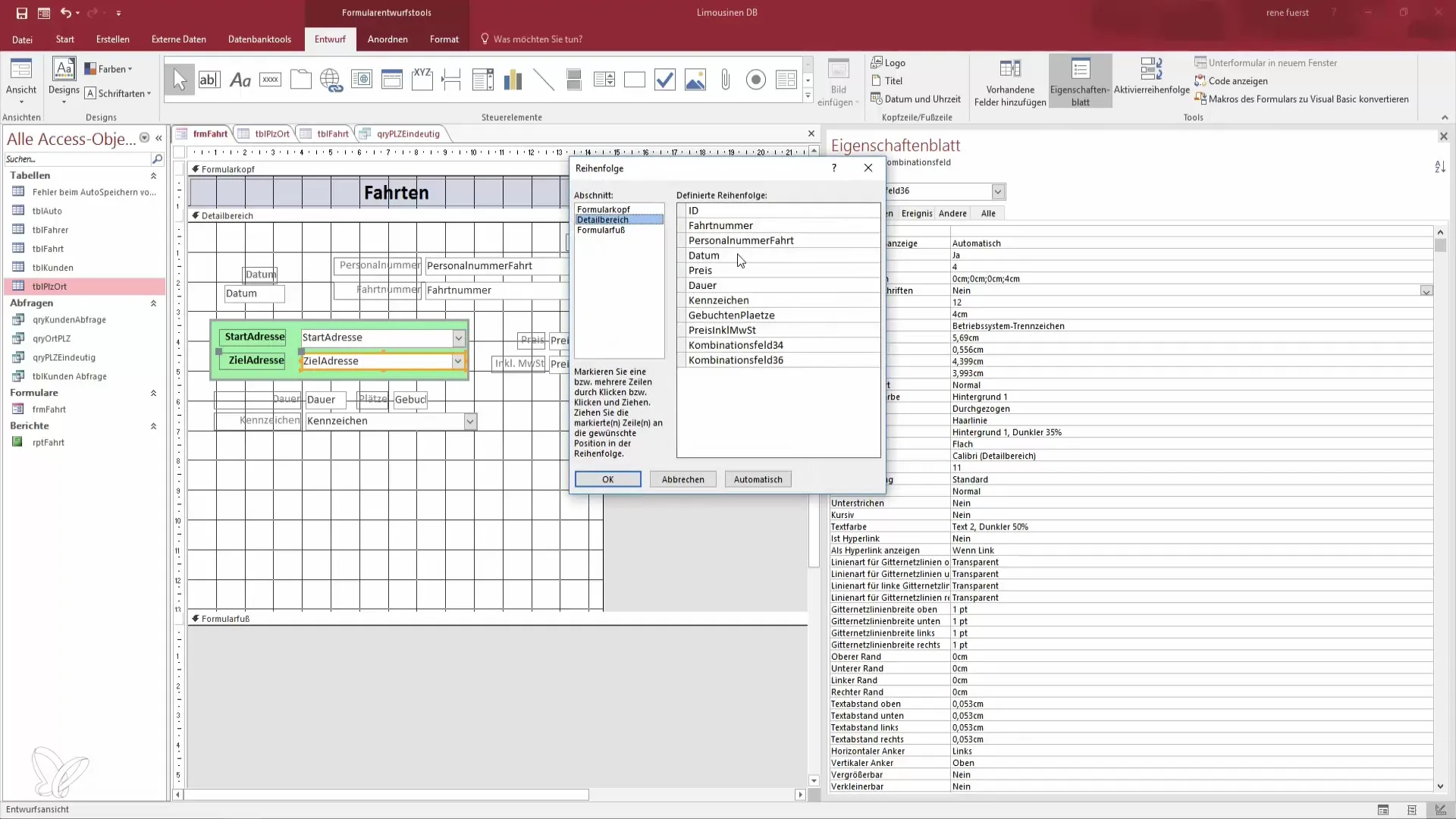
단계 4: 필드를 원하는 순서로 배치하기
새로 정렬할 필드를 클릭하고 화살표 키를 사용하여 위 또는 아래로 이동합니다. 순서를 변경하려면 예를 들어 날짜를 맨 위로, ID를 맨 아래로 끌어당깁니다.
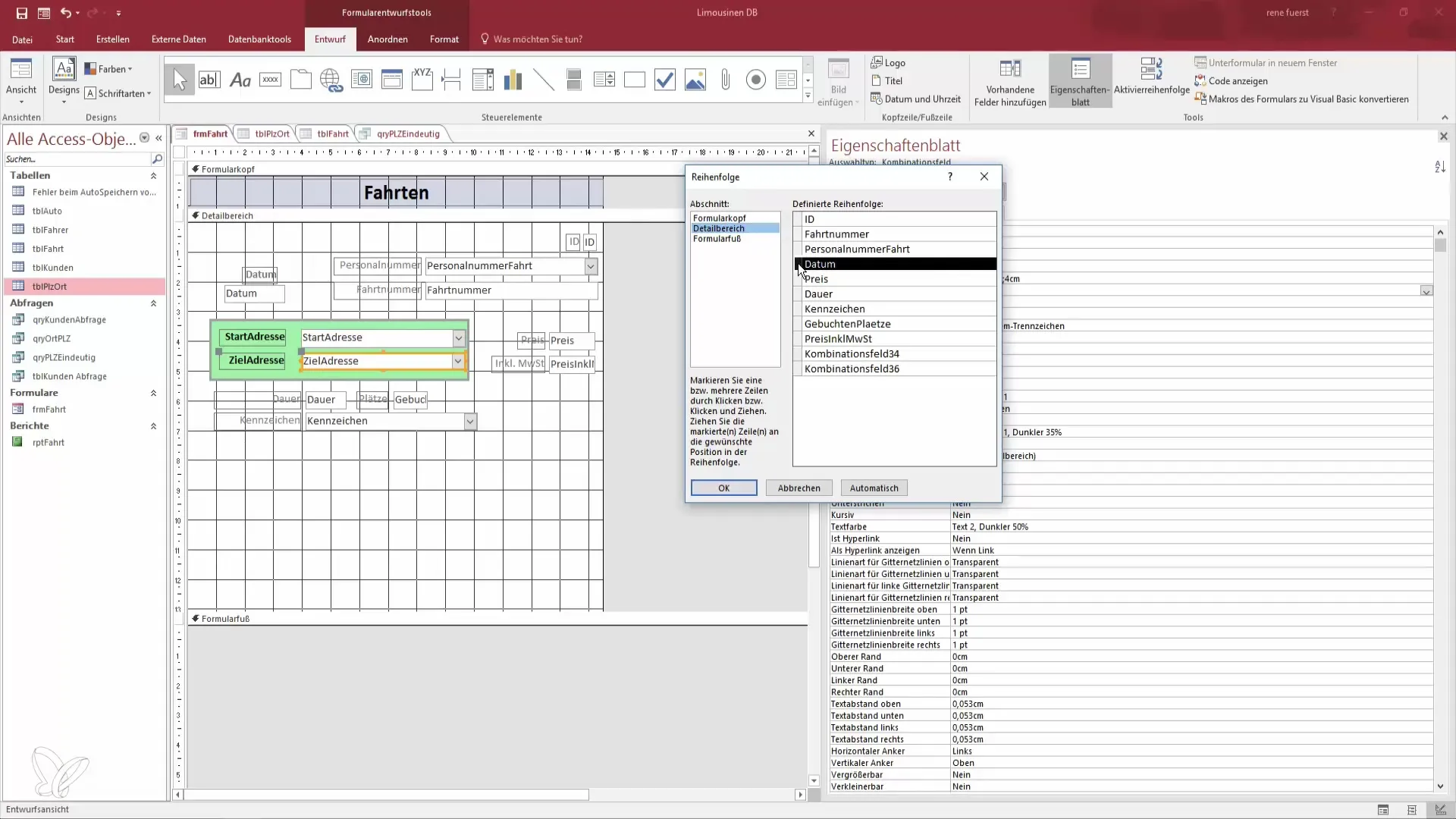
단계 5: 간결한 레이블 지정하기
필드를 올바른 순서로 배치한 후에는 콤보 박스 레이블도 조정할 수 있습니다. 예를 들어 "콤보 박스"라는 자리 표시자를 "목적지 주소"로 대체하여 더 명확하고 사용자 친화적으로 만듭니다.
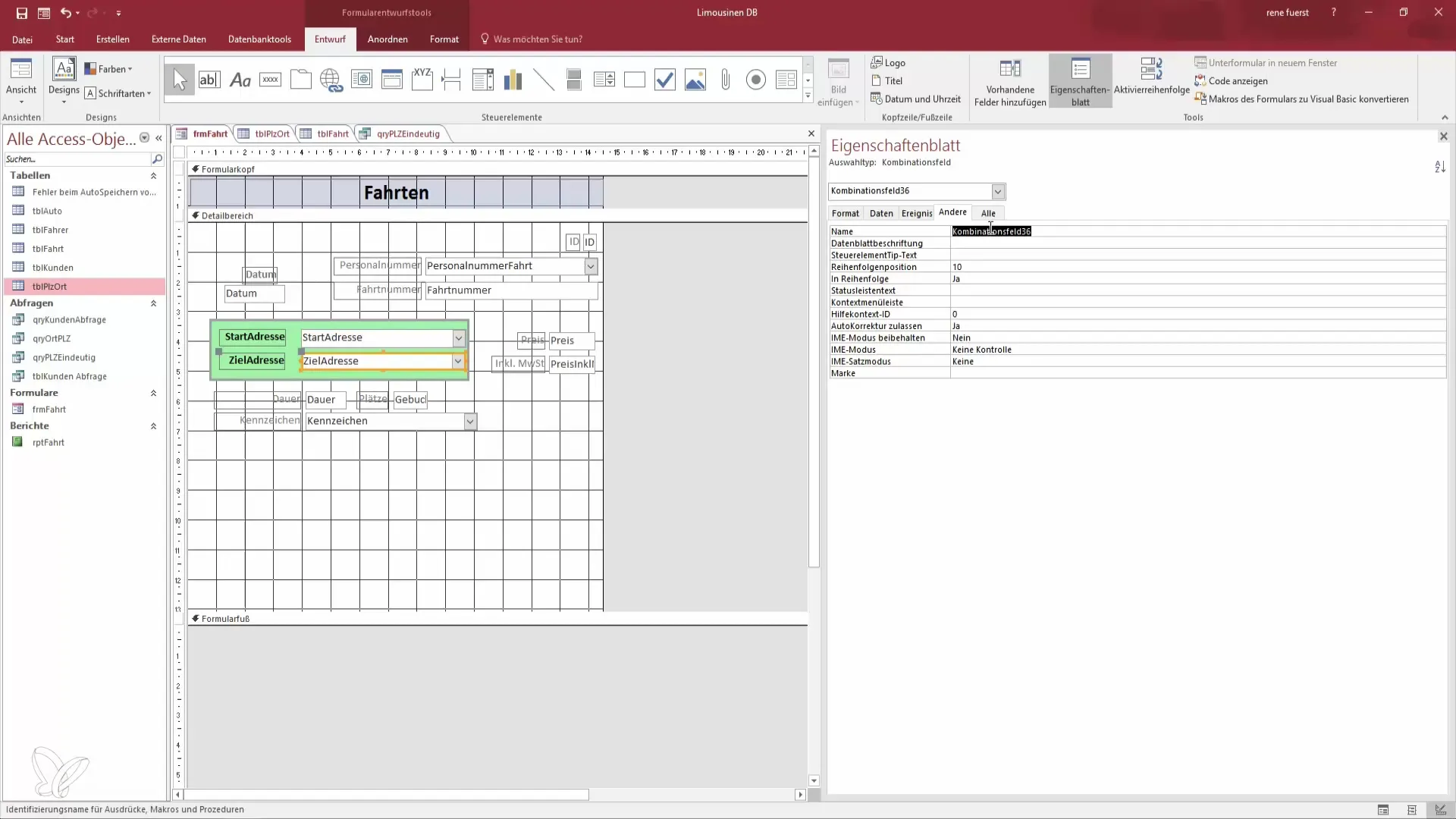
단계 6: 자동 순서 조정 사용하기
액세스는 자동 정렬 기능도 제공합니다. 양식을 조정할 때 합리적인 순서를 표현하려고 시도합니다. 그러나 수동 조정을 통해 순서를 계속 최적화할 수 있습니다.
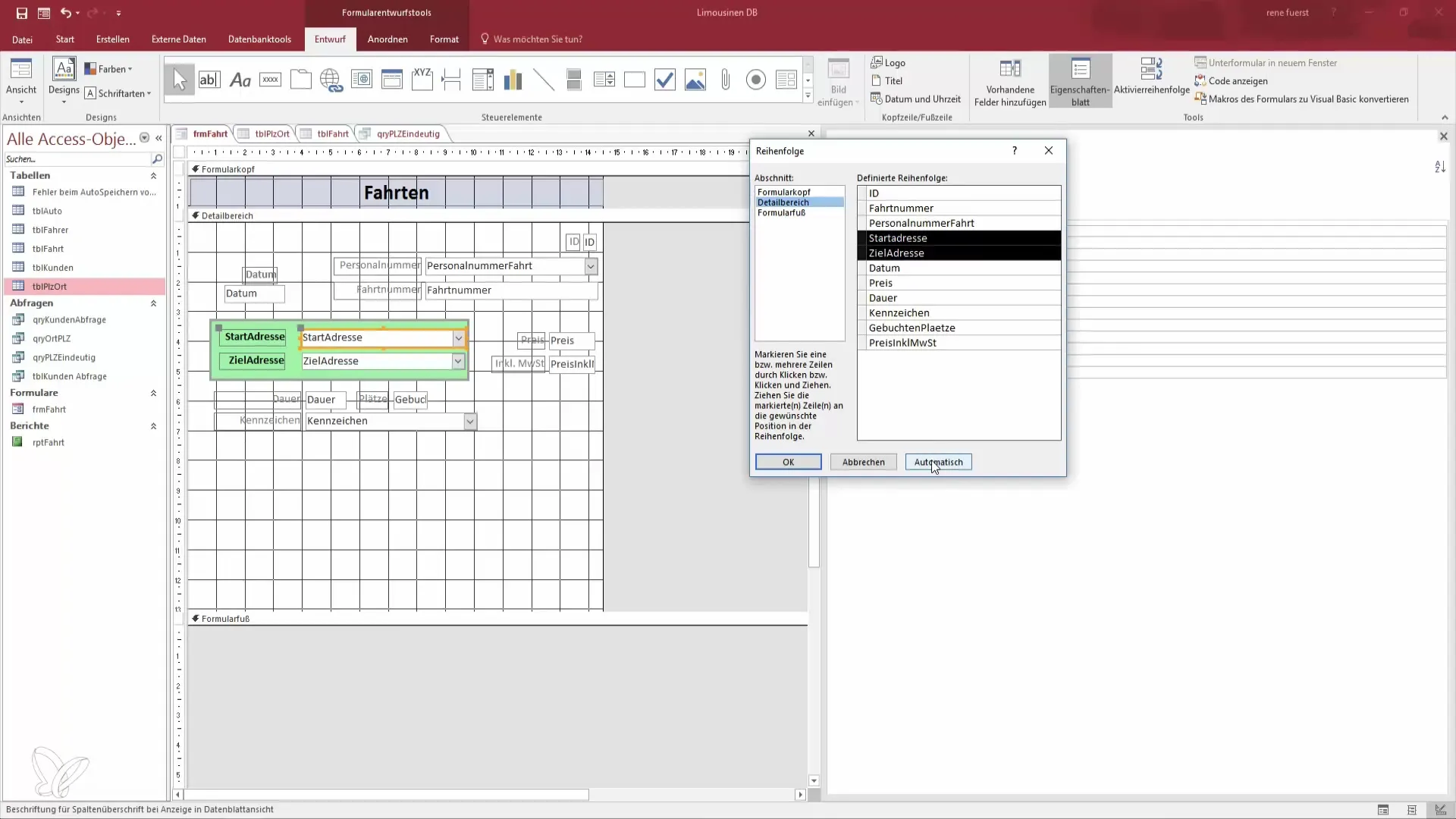
단계 7: 변경 사항 저장 및 테스트
모든 변경 사항을 적용한 후, 양식 보기로 돌아가 입력 순서가 기대와 일치하는지 테스트하세요. 탭 키를 눌러 필드가 원하는 순서로 건너뛰는지 확인합니다.
단계 8: 입력 간소화하기
이제 탭 순서를 조정함으로써 입력이 훨씬 더 간단하고 빠르게 이루어지는 것을 알 수 있어야 합니다. 이제 필드 간에 스크롤하거나 클릭할 필요 없이 양식을 효율적으로 사용할 수 있습니다.
요약 - 액세스에서 탭 순서 조정하기
액세스에서 탭 순서를 조정하면 데이터 입력이 원활해지고 불만을 줄일 수 있습니다. 순서를 직관적으로 구성함으로써 데이터 입력 과정을 최적화하고 액세스 양식의 사용자 친화성을 크게 향상시킬 수 있습니다.
자주 묻는 질문
액세스에서 탭 순서를 어떻게 조정할 수 있나요?양식의 디자인 뷰에서 필드를 원하는 순서로 끌어 조정할 수 있습니다.
올바른 탭 순서가 중요한 이유는 무엇인가요?논리적인 탭 순서는 더 빠르고 정확한 데이터 입력을 가능하게 하여 사용자 친화성을 향상시킵니다.
순서를 조정하지 않으면 어떤 일이 발생하나요?필드의 순서가 어지럽혀져 있으면 혼란을 초래하고 입력 오류가 발생할 수 있습니다.
여러 필드를 동시에 조정할 수 있나요?네, 여러 필드를 선택하고 Shift 키를 사용하여 동시에 위나 아래로 이동할 수 있습니다.
액세스에 자동 정렬 기능이 있나요?네, 액세스는 어느 정도 합리적인 순서를 나타내는 데 도움이 되는 자동 정렬 기능을 제공합니다.


